Richtlinien, die Sie beim Konvertieren von MXF in MOV mit hoher Qualität befolgen müssen
Materialaustauschformat ist was MXF steht für. Ein offenes Dateiformat, das den Austausch von audiovisuellem Material und den dazugehörigen Daten und Metadaten ermöglicht, heißt OMF. Das ursprüngliche Design von MXF wurde von einer Gruppe führender Rundfunk- und Digitalproduktionsunternehmen entworfen. Das Ziel von MXF ist es, Dateiformate zu standardisieren, die Kompatibilität zwischen verschiedenen Hardware- und Softwareanbietern zu erleichtern und schließlich die Notwendigkeit von Bändern zu beseitigen. Wenn Sie nach einem geeigneten Konverter fragen, den Sie beim Konvertieren verwenden können MXF zu MOV, hier sind die Optionen für Sie, um auszuwählen, was für Sie am besten ist.
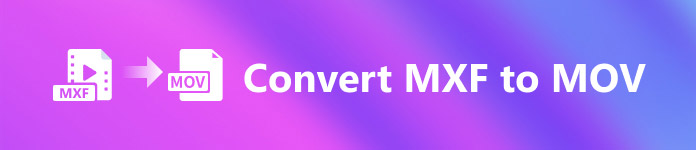
Teil 1. Ein Überblick: MXF & MOV
MXF ist eine ausgezeichnete Wahl sowohl für den Erwerb als auch für die Lieferung. Die Verwendung der Interframe-Komprimierung ist für die Verwendung bei der Filmherstellung nicht optimal. Es dauert länger, die Interframe-Komprimierung zu dekomprimieren, da viele Methoden Subpixel-Informationen für Frame-für-Frame-Präzision in AE erfordern. Bei der Verwendung der Interframe-Komprimierung müssen Benutzer einige Frames während der Dekomprimierung neu erstellen, und hier gerät After Effects in Schwierigkeiten.
Allerdings, Die MOV Dateierweiterung symbolisiert das QuickTime-Videoformat von Apple. Dieser Multimedia-Container kann auch viele Tracks mit unterschiedlichen Daten (Audio, Video, Untertitel) speichern. Funktionen wie die Trennung von Mediendaten von Medienversätzen, abstrakte Datenreferenzen und Titelbearbeitungslisten machen es ideal für die Videobearbeitung. Der MOV-Videocontainer wird auch häufig für die Online-Videoverteilung verwendet.
Teil 2. Hervorragende Methoden zum Konvertieren von MXF in MOV
Mit der neuesten und effizientesten Software namens Video Converter Ultimate, können Sie jetzt MXF in MOV offline in einer Vielzahl von Formaten konvertieren, die wiederhergestellt werden können. Mit dieser Software können Sie MXF jetzt schneller als andere Konverter in MOV konvertieren. Die Qualität des Videos kann auch geändert werden, bevor Sie es konvertieren können. Sie können Ihre Videodatei auch verbessern, indem Sie die verschiedenen Funktionen des Konverters nutzen. Mit dieser App müssen Sie sich keine Gedanken über die Konvertierung von Videoformaten machen, die nicht mit dem von Ihnen bevorzugten kompatibel sind. Nachdem Sie den besten Konverter kennengelernt haben, müssen Sie Folgendes tun:
Schritt 1. Drücke den Free Download Schaltfläche unten, um mit Ihren Downloads zu beginnen! Sobald der Download abgeschlossen ist, können Sie die Software entweder auf Windows oder Mac herunterladen. Sie müssen zuerst die Software auf dem Desktop Ihres Computers installieren und dann auf klicken Jetzt anfangen um damit zu beginnen.
Free DownloadFür Windows 7 oder höherSicherer Download
Free DownloadFür MacOS 10.7 oder höherSicherer Download
Schritt 2. Starten Sie das heruntergeladene Programm, indem Sie auf die Schaltfläche klicken. Das Converter Benutzeroberfläche wird angezeigt, sobald Sie die Software zum ersten Mal starten. Hier beginnen Sie mit der Transcodierung Ihres Videos.
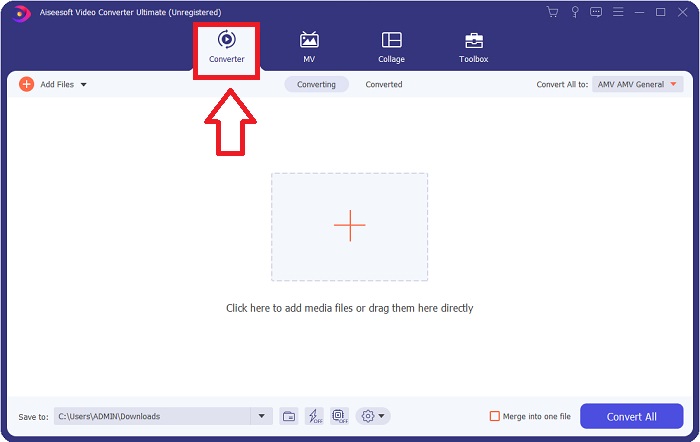
Schritt 3. Beginnen Sie den Konvertierungsprozess, indem Sie Ihre Dateien in den Konverter importieren. Die Videodatei, die Sie konvertieren möchten, kann per Drag & Drop auf das +-Symbol gezogen werden.
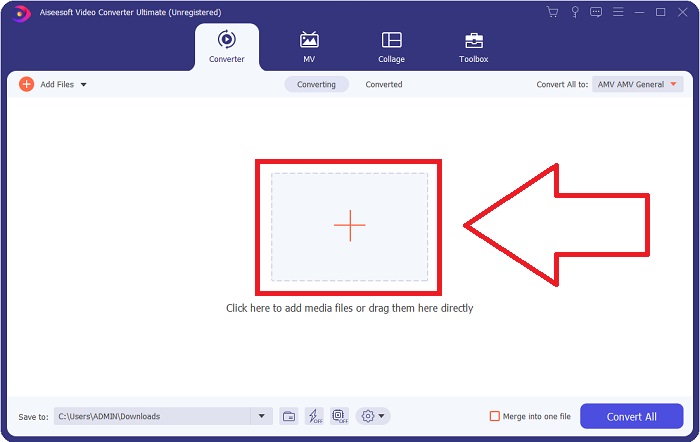
Schritt 4. Wählen Sie dann die MOV Format aus der Dropdown-Option von Alle konvertieren in. Sobald Sie sich für eine MOV-Datei entschieden haben, haben Sie Zugriff auf eine Vielzahl von Videoqualitätsoptionen. Wenn Ihre gewählte Videoausgabe jedoch nicht aufgeführt ist, können Sie die Qualitätseinstellungen an Ihre Bedürfnisse anpassen. Durch Auswahl des Zahnradsymbols können Sie die Auflösung, Bildrate und sogar die Audioqualität des Displays anpassen. Drücke den Erstelle neu Schaltfläche, um Ihre Änderungen zu speichern.
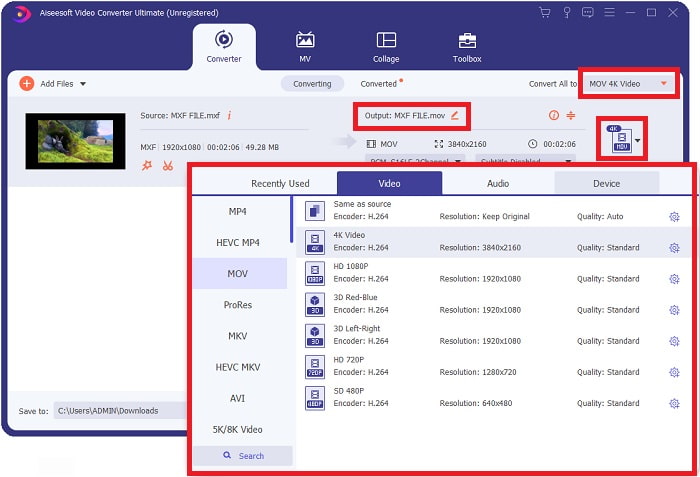
Schritt 5. Das Konvertieren Ihres Videos ist so einfach wie das Klicken Konvertieren alle wenn Sie mit der Bearbeitung von Qualität, Auflösung, Bildrate usw. fertig sind.
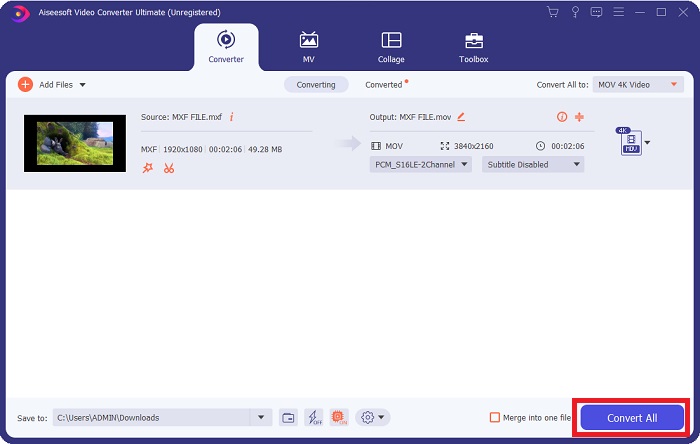
Teil 3. Ein weiterer Tipp zur Konvertierung von MXF in MOV [Online]
Verwenden Free Video Converter Online ist der beste Weg, um eine Vielzahl von Videoformaten in kurzer Zeit zu konvertieren. Dieser Konverter hat, abgesehen von einem Online-Konverter, keine Einschränkungen hinsichtlich der Formate, die er akzeptieren kann. Deshalb ist es eine gute Option für bestimmte Anfänger. Hier sind die Schritte, die Sie befolgen müssen, um mehr über dieses Online-Webtool zu erfahren.
Schritt 1. Rufen Sie die Homepage des FVC-Konverters auf, indem Sie darauf klicken Verknüpfung.
Schritt 2. Um den Launcher für Ihren Computer zu erhalten, klicken Sie auf die Dateien hinzufügen wenn Sie das Tool zum ersten Mal verwenden. Sobald es erneut heruntergeladen wird, wird es automatisch wieder ausgeführt. Öffnen Sie die Datei aus Ihrem Download-Ordner, indem Sie sie auswählen und darauf klicken Öffnen.
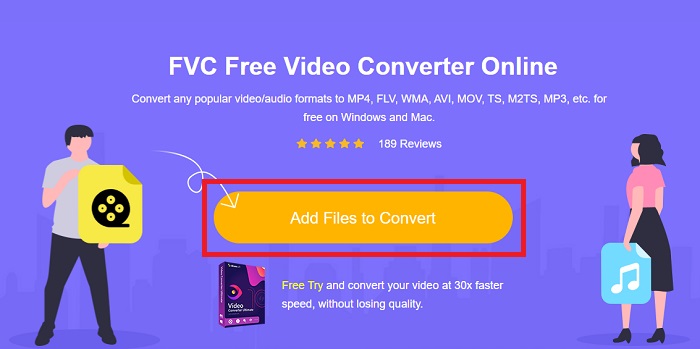
Schritt 3. Sobald Sie die ausgewählt haben MOV Format, das Sie verwenden möchten, klicken Sie darauf, um den Konvertierungsprozess zu starten.
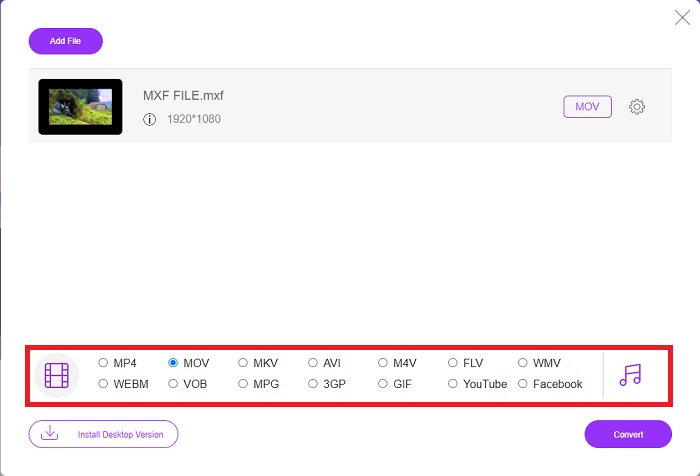
Schritt 4. Sie können den Konvertierungsprozess starten, indem Sie auf klicken Konvertieren Schaltfläche, sobald Sie die ausgewählt haben MOV Format.

Schritt 5. Sie können die konvertierte Datei ansehen, indem Sie in ein paar Minuten darauf klicken, wenn sie in einem Ordner auf dem Desktop Ihres Computers erscheint.
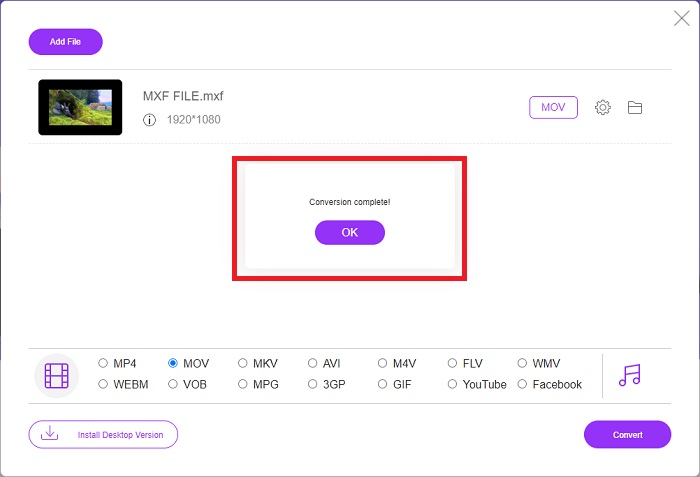
Teil 4. Häufig gestellte Fragen zur MXF-zu-MOV-Konvertierung
Ist MXF dasselbe wie MOV?
Auch in der digitalen Welt ist das ein Problem. Das Materialaustauschformat und das QuickTime-Videoformat fallen beide unter den Oberbegriff „Containerformate“. Wenn ein Videoprogramm ein bestimmtes Containerformat unterstützt, kann es Standardwerkzeuge verwenden, um die Container zu manipulieren, wie z. B. das Öffnen der Datei, das Suchen eines bestimmten Zeitpunkts und das Abspielen oder schnelle Vor- oder Zurückspulen unter Verwendung allgemein verfügbarer Standards und Bibliotheken. Ein neues Dateiformat oder neue Bibliotheken zur Manipulation von Medien sind nicht notwendig.
Ist MOV roh?
Bei der Arbeit mit RAW-Video sind die am häufigsten anzutreffenden Dateitypen AVI (.avi) und MOV (.mov); Da es sich um unkomprimiertes Video handelt, können ihre Dateigrößen extrem groß sein – bis zu einem Gigabyte oder mehr, je nach Länge und Qualität des Videos.
Was ist eine MXF-Datei Pro Tools?
Mit den Quicktime-Funktionen von Pro Tools kann SoundCode Exchange MXF MXF-Dateien austauschen. Pro Tools kann MXF-Dateien dank einer Quicktime-Komponente und einem Drag-and-Drop-Dienstprogramm als Quicktime-Filme darstellen. Mit der Quicktime Import-Funktion von Pro Tools, die High-Definition- oder Standard-Definition-MXF-Dateien wiedergeben kann, kann in Sekundenschnelle eine Videospur erstellt werden. Mit einer Blackmagic-Videokarte können Sie das Filmmaterial jetzt als Fenster in Pro Tools anzeigen oder an ein externes Display ausgeben. Gleichzeitig können MXF-Audiotracks als WAV-Dateien zum Bearbeiten und Mischen in Pro Tools importiert werden.
Fazit
Zusammenfassend lässt sich sagen, dass Ihnen eine Vielzahl von Optionen zur Verfügung steht, unabhängig davon, ob Sie eine Software oder einen Webdienst verwenden, um Ihr Video von einem Format in ein anderes zu konvertieren. In Bezug auf die Möglichkeiten oder Annehmlichkeiten, die sie bieten, ergänzen sie sich jedoch immer noch. Einige erledigen nur die Arbeit, während andere eine Vielzahl von Optionen bieten. Dieser Artikel konzentriert sich darauf, um Ihnen bei der Entscheidung zu helfen, welche Sie basierend auf Ihrer Situation verwenden sollten. Da Sie nie wissen, wann Sie einige dieser zusätzlichen Funktionen benötigen, können Reversieren, Verbessern, verschmelzenusw. empfehlen wir Video Converter Ultimate am meisten. Anstatt ständig online nach einem Konverter zu suchen, können Sie diese Software jederzeit auf Ihrem Computer behalten.



 Video Converter Ultimate
Video Converter Ultimate Bildschirm recorder
Bildschirm recorder


